来源:小编 更新:2025-02-08 23:24:20
用手机看
亲爱的苹果电脑用户们,你是否曾想过,在你的Mac上也能畅玩Windows系统呢?没错,这不再是梦想!今天,就让我带你一起探索如何在苹果系统上安装Windows系统,让你的电脑世界更加丰富多彩!
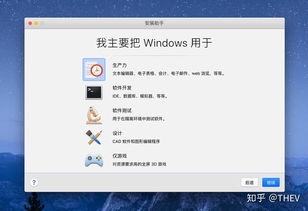
在开始这场操作系统之旅之前,我们需要准备以下几样宝贝:
1. 一台运行最新macOS版本的苹果电脑,确保兼容性。
2. 一个Windows安装镜像,可以从微软官网购买或下载。
3. 一个至少8GB容量的U盘,用于制作Windows安装盘。
4. 足够的硬盘空间,确保Windows系统和软件有足够的空间施展拳脚。
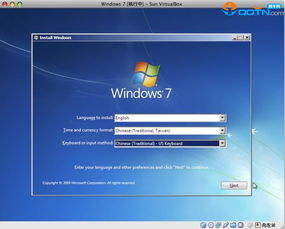
打开你的Mac,找到“应用程序”文件夹下的“实用工具”,里面就藏有我们的“Boot Camp助理”。这个小助手可是安装Windows系统的关键角色哦!
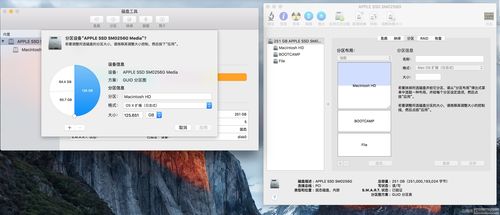
1. 打开Boot Camp助理,选择“创建Windows安装盘”,然后点击“继续”。
2. 选择你下载的Windows安装镜像,并将U盘插入电脑。
3. 等待Boot Camp助理将镜像写入U盘,这个过程可能需要几分钟,耐心等待就好。
1. 在Boot Camp助理中,选择你想要分配给Windows的硬盘空间。记得留够空间给macOS使用哦!
2. 点击“安装”按钮,Boot Camp会自动为你创建分区并启动Windows安装。
3. 将U盘插入Windows安装界面,按照提示进行安装。
安装完成后,Windows系统可能还需要一些驱动程序来支持Mac硬件。不用担心,Boot Camp助理已经为你准备好了这些驱动程序。只需按照提示安装即可。
1. 电脑开机时按住Option键,长按2~3秒,出现系统切换界面,选择需要进入的系统磁盘启动就可以了。
2. 在苹果系统内,点击桌面最上面的苹果图标,选择“系统偏好设置”,然后选择“系统”栏目下的“启动磁盘”。在弹出的启动磁盘窗口下选择Windows磁盘,点击“重新启动”即可。
如果你想要恢复Mac出厂设置,只需重启电脑,在重启过程中按下键盘Option+Command+R,进入恢复模式。在打开的macOS实用工具中选择“磁盘工具”,右侧选择主硬盘,格式选择Mac OS扩展( journaled),然后按照提示进行操作。
通过在苹果系统上安装Windows系统,你可以在同一台电脑上同时使用两个操作系统,处理不同的任务和应用程序。无论是玩游戏、办公还是学习,你的Mac都将变得更加强大!
亲爱的朋友们,现在你掌握了在苹果系统上安装Windows系统的技巧了吗?快来试试吧,让你的电脑世界更加精彩!